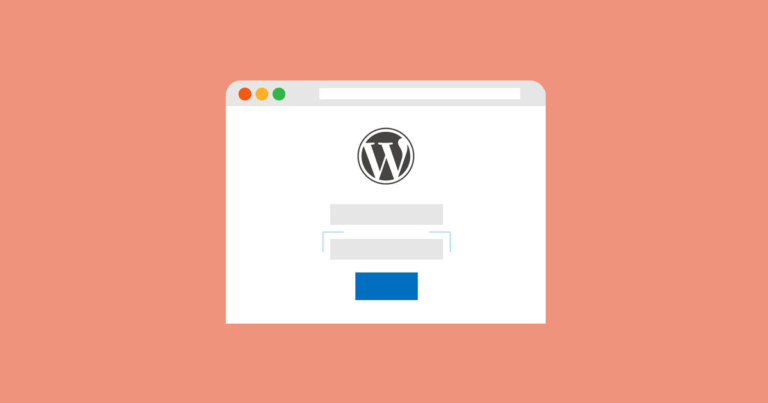Vuoi resettare la password di WordPress utilizzando phpMyAdmin? Se non riesci a reimpostare la password di WordPress, esiste un modo per resettare direttamente nel database di WordPress utilizzando phpMyAdmin.
In questo post, ti mostreremo come ripristinare facilmente una password di WordPress da phpMyAdmin.
Perché resettare la password di WordPress da phpMyAdmin
WordPress rende semplicissimo il ripristino della password. Puoi semplicemente andare alla pagina di login e fare clic sul link “Password dimenticata”.
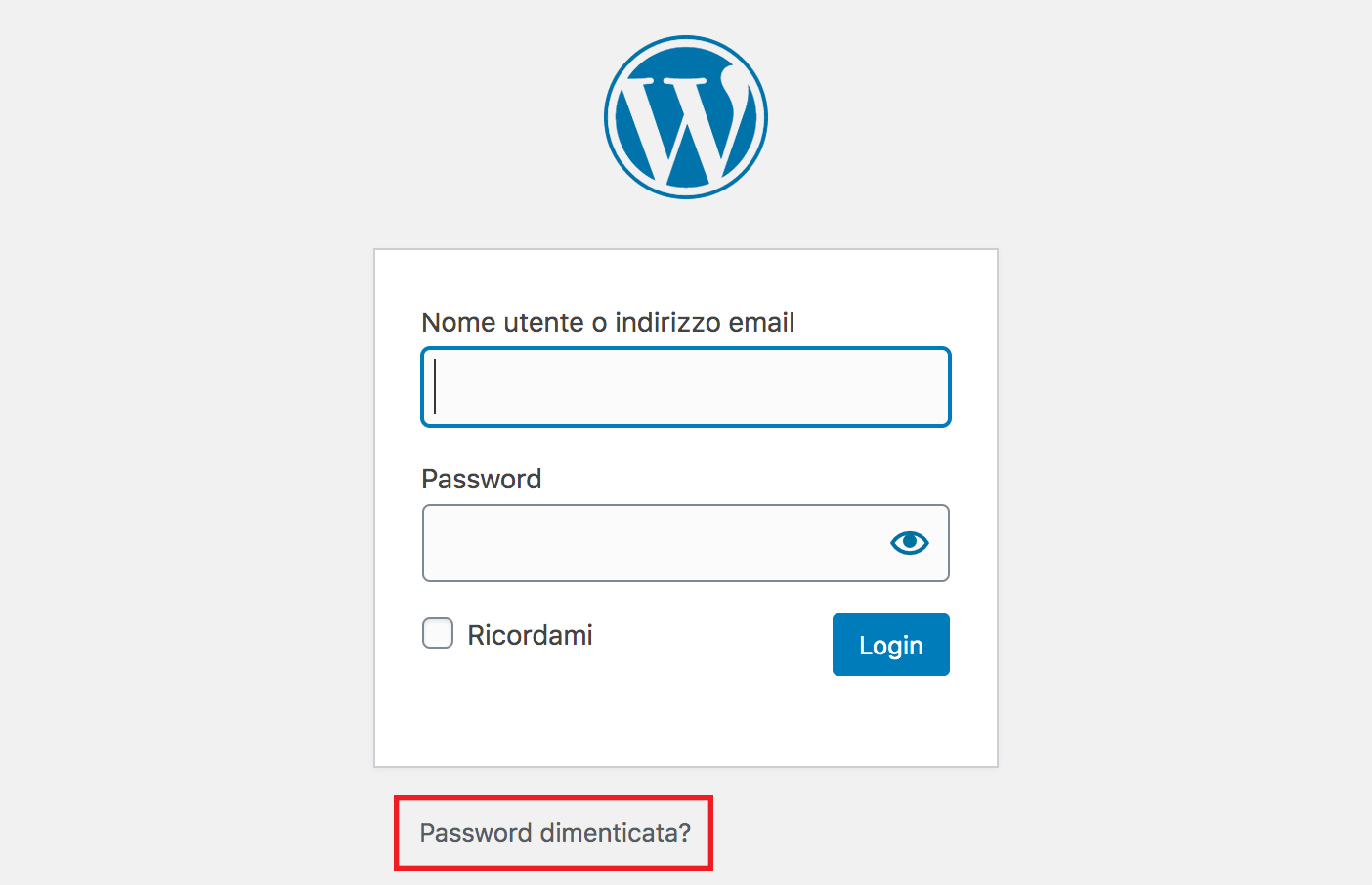
Cliccandoci sopra si accede alla pagina di reimpostazione della password in cui è possibile inserire il nome utente o l’indirizzo e-mail per reimpostare la password. Successivamente WordPress invia un link per reimpostare la password all’indirizzo e-mail associato a tale account utente.
Se però non hai accesso all’indirizzo e-mail o il tuo sito WordPress non riesce a inviare un’e-mail , non sarai in grado di reimpostare la password.
In questa situazione, dovrai reimpostare la password di WordPress direttamente nel database. Il modo più semplice per farlo è utilizzando phpMyAdmin .
Detto questo, vediamo come è possibile ripristinare facilmente una password di WordPress da phpMyAdmin.
Come reimpostare la password di WordPress da PhpMyAdmin
Per prima cosa devi accedere alla dashboard di cPanel del tuo account di hosting . Successivamente, è necessario fare clic sull’icona phpMyAdmin nella sezione database.
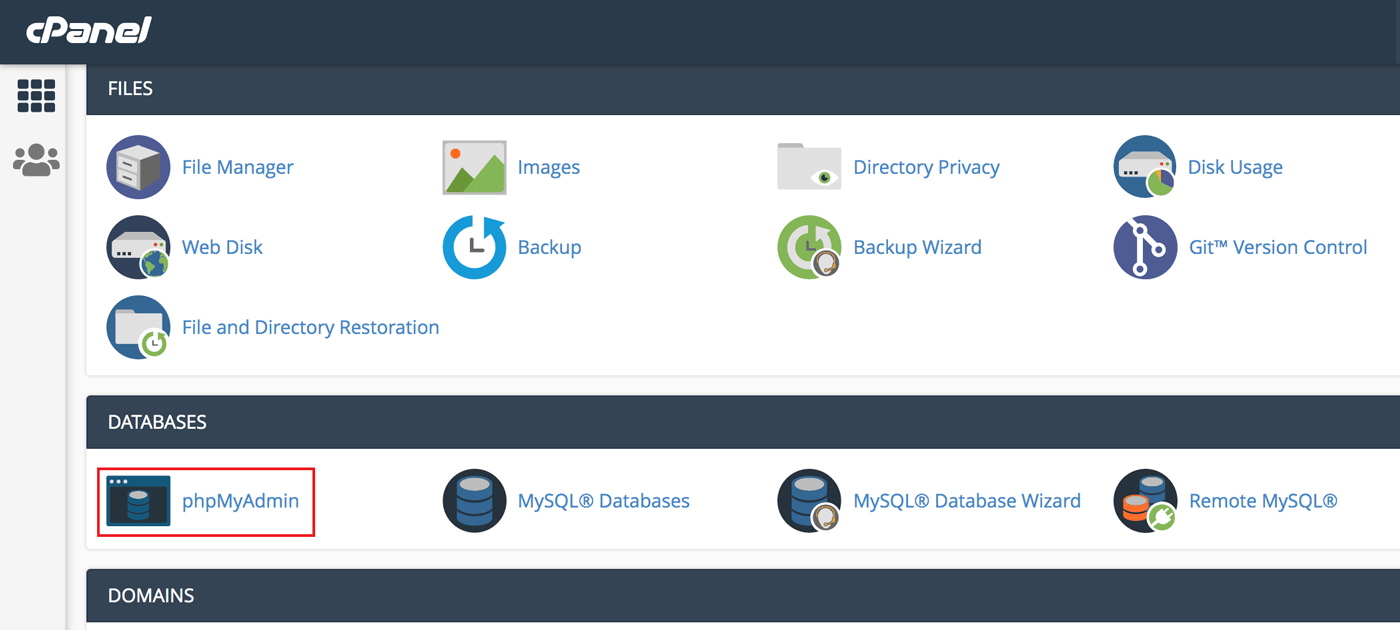
Verrà avviata l’app phpMyAdmin in cui è necessario selezionare il database di WordPress.
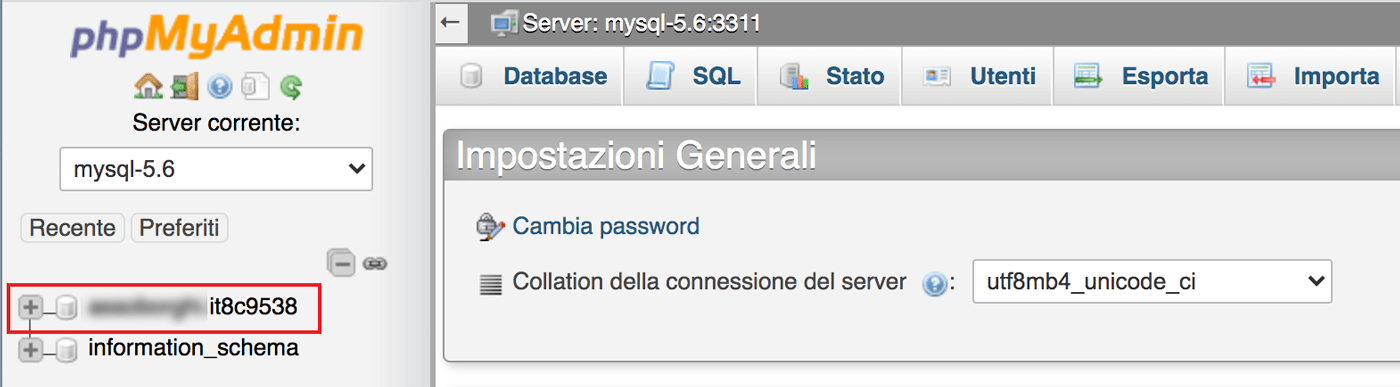
Vedrai l’elenco delle tabelle nel tuo database WordPress. Cercare la tabella “{table-prefix} _users” in questo elenco e fare clic sul link Mostra accanto ad essa.
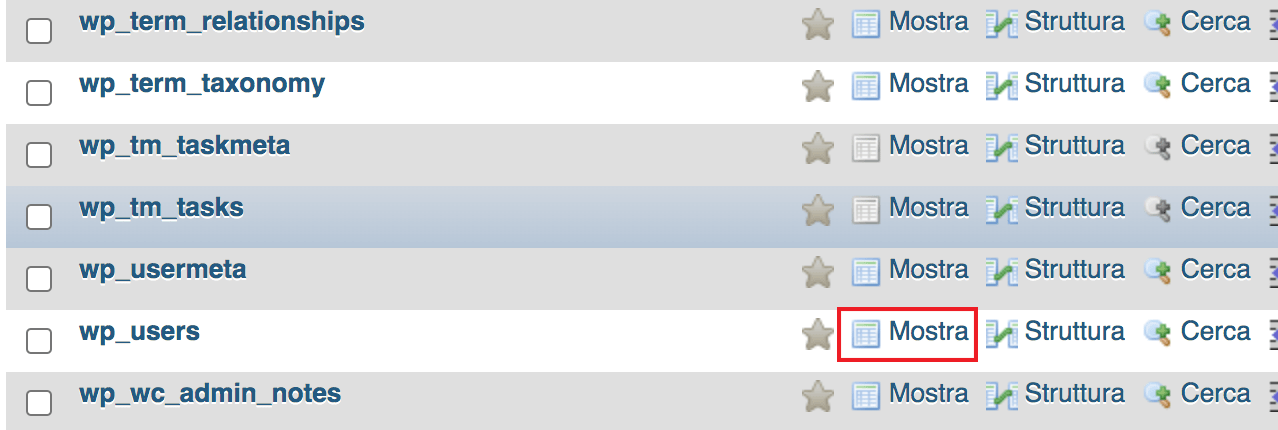
Nota: i nomi delle tabelle nel database di WordPress potrebbero avere un prefisso di tabella diverso da quello che stiamo mostrando nel nostro screenshot.
Vedrai le righe nella tabella degli utenti di WordPress. Vai avanti e fai clic sul pulsante Modifica accanto al nome utente in cui desideri modificare la password.
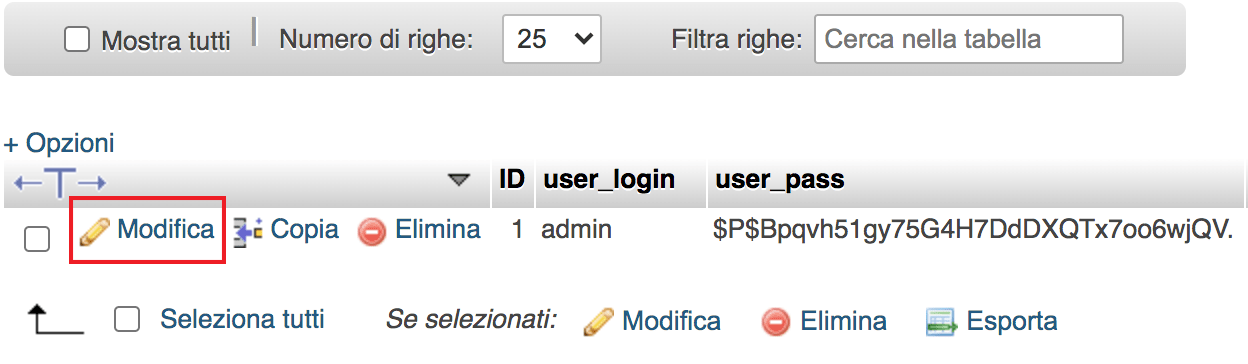
PhpMyAdmin ti mostrerà un modulo con tutti i campi delle informazioni dell’utente.
Sarà necessario modificare il valore nel campo user_passe sostituirlo con la nuova password. Nella colonna delle funzioni, seleziona MD5 dal menu a discesa e fai clic sul pulsante Esegui

La tua password verrà cifrata utilizzando l’hash MD5 e quindi verrà archiviata nel database.
Congratulazioni! Hai modificato correttamente la password di WordPress usando phpMyAdmin.
Alcuni di voi potrebbero chiedersi perché abbiamo selezionato l’hash MD5 per cifrare la password.
Nella versione precedente, WordPress utilizzava l’hash MD5 per cifrare le password. Dalla versione 2.5, WordPress ha iniziato a utilizzare tecnologie di cifratura più potenti. Tuttavia, WordPress riconosce ancora MD5 per fornire compatibilità con le versioni precedenti.
Non appena accedi utilizzando una stringa di password memorizzata come hash MD5, WordPress lo riconoscerà e lo modificherà utilizzando i più recenti algoritmi di crittografia.
Speriamo che questo articolo ti abbia aiutato a imparare come reimpostare una password di WordPress da phpMyAdmin.
Buon lavoro!